Kadang kita ingin bermain Android tetapi kita tidak punya cukup uang untuk membeli smartphone berbasis Android. Ternyata, kita bisa memanfaatkan laptop atau komputer yang kita miliki untuk menjalankan android. Mungkin untuk sekedar menggunakan, bermain game, atau mengetest aplikasi buatan sendiri. Caranya adalah dengan menggunakan VMWare. Kita bisa bermain android layaknya di smartphone android asli, apalagi jika laptop kita didukung fitur touchscreen. Untuk itu segera download bahan - bahan yang dibutuhkan dan ikuti langkah - langkahnya.
Bahan - bahan :
1. ISO Android | di sini
2. VMWare | disini
Langkah - langkah :
1. Download file android yang akan diinstall, pilih versi sesuai dengan yang kamu inginkan.
2. Install VMWare yang sudah di download. (Tutorial terdapat di situs ketika mendownload)
3. Buka VMWare yang sudah terinstall, pilih "Create a New Vitual Machine".
4. Pilih "Typical" agar mudah, atau pilih "Custom" untuk mode manual. Kemudian klik "Next".
5. Pilih " Install disc image file (iso)" lalu "Browse" file iso yang sudah download. Jika menggunakan CD/DVD maka pilih "Installer disc". Lalu klik "Next".
6. Isi nama Virtual Machine sesuai dengan yang kita inginkan, lalu pilih lokasi penyimpanan untuk file Virtual Machine nya. Jika sudah klik "Next".
7. Isi "Maximum disk size" sesuai dengan yang kita inginkan. Lalu pilih "Store virtual disk as a single file". kemudian klik "Next".
8. Pilih " Customize Hardware" untuk menyesuaikan setting dengan laptop atau komputer kita.
9. Sesuaikan setting dengan spesifikasi hardware laptop atau komputer kita agar tidak terlalu berat. Di tab "Device" pilih "Display" wajib mengaktifkan "Accelerate 3D graphics" agar nantinya Android mau berjalan. Kemudian klik "Close".
10. Jika sudah semua, klik "Finish".
11. klik "Powen on this virtual machine" untuk menghidupkan Virtual Machine nya.
12. Pilih "Installation" untuk menginstall Android.
13. Pilih "Create/Modify partitions" lalu "OK".
14. Pilih "No".
15. Pilih "New".
16. Pilih "Primary".
17. Biarkan sizenya, lalu tekan enter.
18. Pilih "Write".
19. Ketik "yes" lalu tekan enter.
20. Pilih "Quit".
21. Pilih "sda1" lalu tekan enter.
22. Pilih format "ext4" lalu tekan enter.
23. Pilih "Yes" tunggu hingga selesai.
24. Pilih "Yes".
25. Pilih "Yes" dan tunggu hingga selesai.
26. Pilih yang mana saja terserah. Jika memilih "Run Android-x86" maka Android akan langsung booting. Jika memilih "Reboot" maka android akan melakukan restart. Saya sarankan meilih "Reboot".
27. Lakukan setiing layaknya kita membeli Smartphone Android baru, setelah itu Android sudah mulai bisa digunakan.
Jika masih merasa bingung atau ada masalah bisa tinggalkan komentar dibawah atau kirim pesan kepada admin.
Cara Install Android Di VMWare
 Reviewed by Unknown
on
November 11, 2017
Rating:
Reviewed by Unknown
on
November 11, 2017
Rating:
 Reviewed by Unknown
on
November 11, 2017
Rating:
Reviewed by Unknown
on
November 11, 2017
Rating:
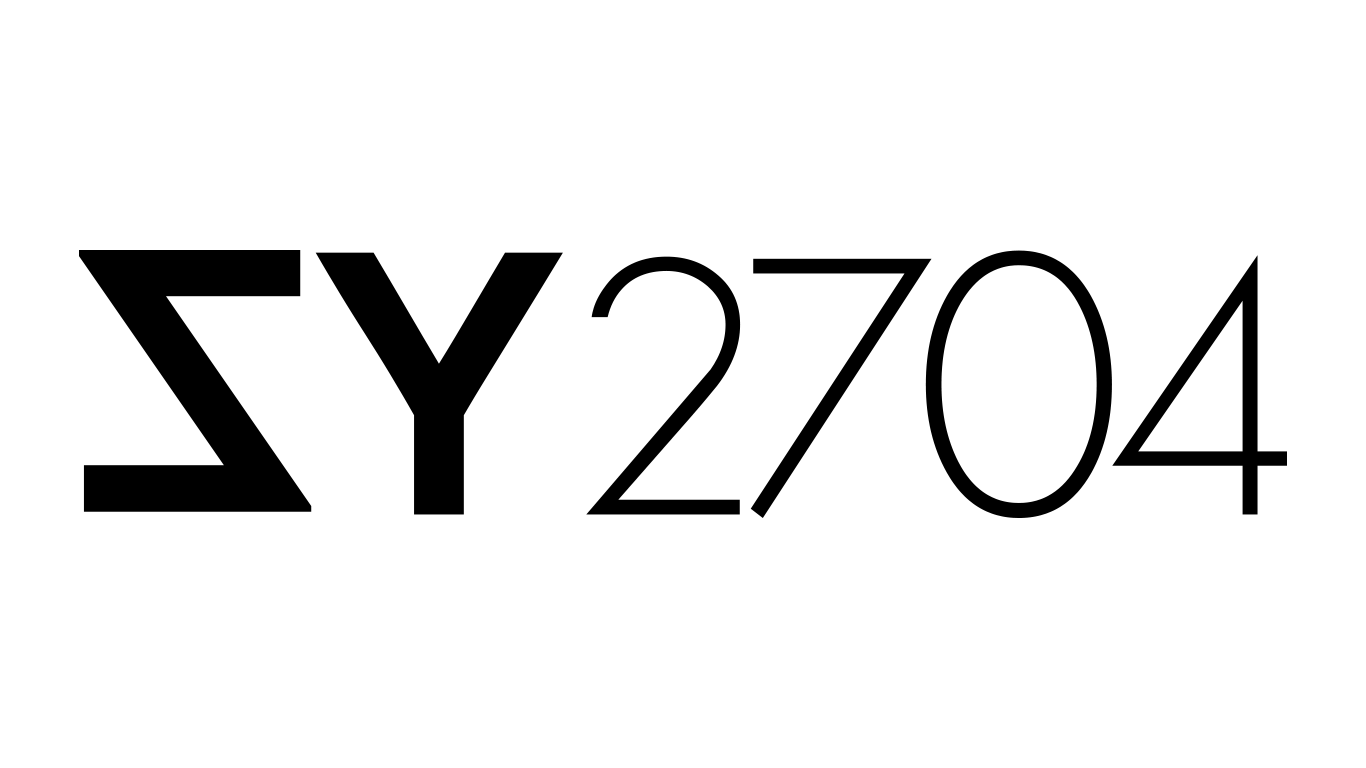





























No comments: